نگاه کردن به لامپ چشمک زن و پر نور برای بیشتر افراد آزاردهنده هست و بعضیا حتی ممکنه سردرد بگیرن! اگه اهل تماشای ویدیو و فیلم هستید و معمولاً در تنظیمات نور صفحه ایفون ۱۳ و آیفونهای جدیدتر که روشنایی بالایی دارن، حالت پرنور رو انتخاب میکنید، دیدن چراغ چشمک زن در فیلم و ویدیوها سخت میشه. اما نکته ی جالب اینه که در آیفون گزینه ای برای کم کردن نورهای چشمک زن اضافه شده! دقت کنید که در تنظیم نور صفحه ایفون 6 و ایفون های قدیمی همچین گزینه ای نداریم. در واقع با آپدیت کردن سیستم عامل همچین گزینه ای رو میبینیم و میشه ازش استفاده کرد.
در ادامه تنظیمات زمان نور صفحه ایفون برای کاهش نور چراغ های چشمک زن در ویدیوها رو بررسی می کنیم. با ساده گو همراه باشید.
تنظیمات نور صفحه ایفون ۱۳ حین پخش ویدیو
اپل برای حل کردن مشکل افرادی که نمیتونن به چراغ چشمک زن نگاه کنن و سردرد میگیرن یا اذیت میشن، گزینه ای در تنظیمات آیفون و آیپد و همینطور مک ها اضافه کرده که میتونید فعالش کنید. در حالت عادی اتفاق خاصی نمیافته اما اگه یه بخشی از یه فیلم یا ویدیو، مرتباً تغییر نور شدید داشته باشه و چیزی شبیه لامپ چشمک زن باشه، اثرش رو میبینید. دقت کنید که این گزینه در تنظیم نور صفحه ایفون 7 و ۶ و غیره وجود نداره و مختص محصولات جدیدتر که آپدیت 16.4 سیستم عامل iOS یا iPadOS رو دریافت کردن.
گوشی یا تبلت شما نسبتاً جدیده اما قبلاً آپدیت نکردید؟ خب مشکلی نیست، تنظیمات رو باز کنید و بخش General و بعد بروزرسانی نرم افزار یا Software Update رو بررسی کنید. یادتون نره که آپدیت های سیستم عامل آیفون و آیپد معمولاً چند گیگابایته! لذا از اینترنت ارزون و سریع برای دانلود آپدیت و نصبش استفاده کنید.
بعضی از کاربرای آیفون و آیپد، گزینه ای که میخوایم معرفی کنیم رو فعال میکنن و بعداً براشون سوال میشه که علت کم شدن ناگهانی نور صفحه گوشی ایفون چیه! دقت کنید که یکی از دلایل، همین گزینه هست که البته میتونید غیرفعال کنید. علتهای دیگه هم مطرحه، مثلاً فعال کردن حالت کم مصرف باتری یا حالت تنظیم نور خودکار که این موارد هم روشنایی صفحه رو کمتر میکنه.
تنظیمات زمان نور صفحه ایفون حین پخش ویدیو
برای باز کردن تنظیمات مربوط به نور صفحه آیفون اول سراغ برنامه تنظیمات یا Settings برید و روی آیکون اون تپ کنید. بعد روی گزینهی General که به معنی تنظیمات عمومیه، تپ کنید.
خب حالا روی گزینه دسترسی پذیری یا به زبان انگلیسی، Accessibility تپ کنید. قدم بعدی تپ روی گزینهی Motion یا حرکت هست.
اگه سیستم عامل آیفون یا آیپد شما 16.4 به بعد باشه، در صفحه موشن یا حرکت، یه گزینه مربوط به تنظیمات نور صفحه ایفون اضافه شده که Dim Flashing Lights هست. روبروی این گزینه یه سوییچ قرار داره که میتونید فعال و غیرفعال کنید.
با فعال کردن گزینهی Dim Flashing Lights در تنظیمات نور صفحه ایفون در بخش Motion، هر زمان که ویدیو یا فیلم در حال پخش، عناصر پر نور و چشمک زن داشته باشه، روشنی صفحه کمتر میشه و میتونید به راحتی و بدون اذیت شدن چشمتون، صفحه رو ببینید!
guidingtechساده گو Sadegoo.ir

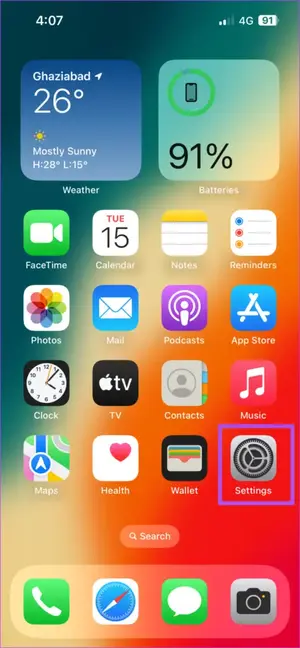
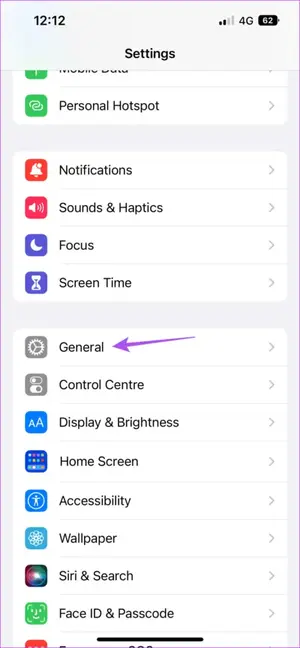
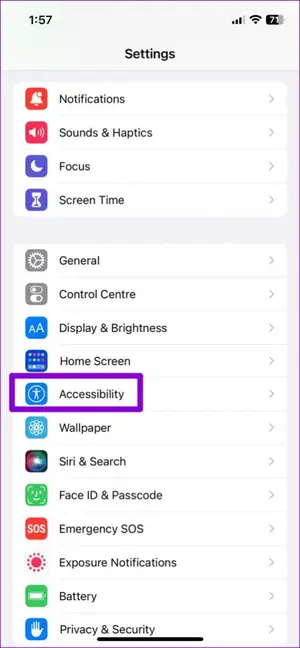
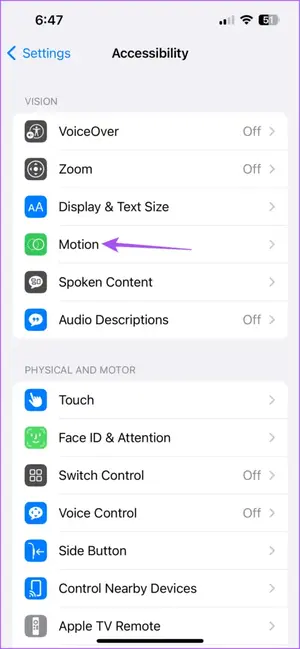
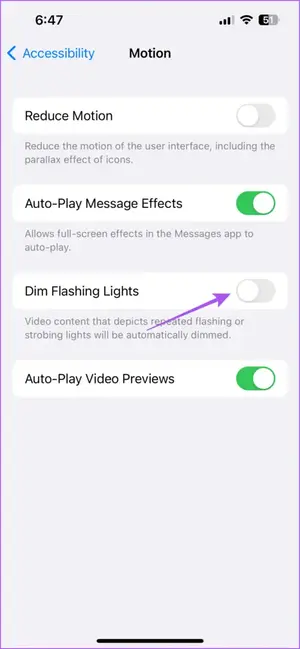

خدا خیرت بده هیچ سایتی نزاشته بود.